Ventana emergente de mapas¶
Si tocas «Mapas» en el menú, se mostrará la ventana emergente de mapas. En la siguiente figura se muestra un ejemplo:
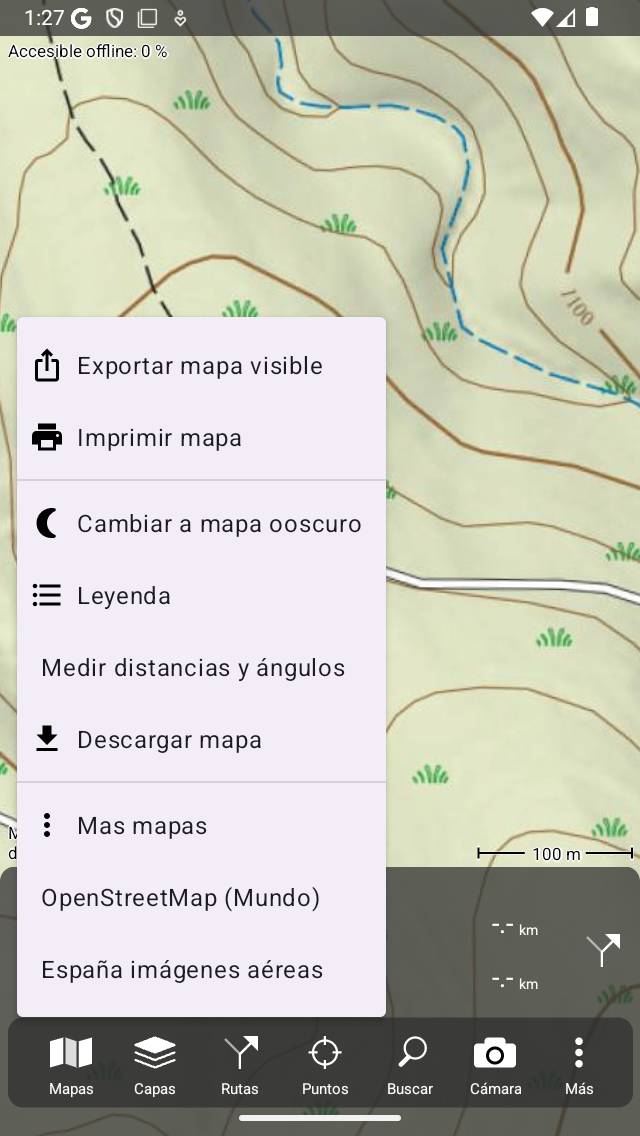
La ventana emergente de mapas.¶
La ventana emergente de mapas contiene los siguientes elementos:
Exportar mapa visible: si tocas este elemento, aparecerá la ventana emergente de exportación. Al seleccionar los geodatos, puede exportar los puntos intermedios y las rutas actualmente visibles en la pantalla principal. Al seleccionar el mapa, puede exportar una imagen en formato jpg, png o pdf de la pantalla actualmente visible.
Imprimir mapa: si tocas este elemento, puedes imprimir el área visible del mapa.
Cambiar a mapa oscuro/claro: puedes cambiar el estilo del mapa a oscuro o claro. Un estilo oscuro puede ser útil si utilizas Topo GPS por la noche. El estilo también se puede cambiar en los ajustes, a través de Menú > Más > Ajustes > Estilos > Mapa.
Leyenda. Si hay una leyenda disponible, al tocar este elemento se mostrará la leyenda del mapa.
Descargar mapas. Si tocas este elemento, puedes descargar mapas para usarlos sin conexión.
Más mapas. Si tocas este elemento, puedes cambiar el mapa y comprar mapas adicionales.
Otros mapas. Los demás mapas que posiblemente se muestren debajo de los elementos «Más mapas» son mapas que también se pueden usar en el área visible actual. Si los tocas, el mapa cambiará inmediatamente al mapa elegido.
La forma más rápida de interactuar con la ventana emergente de mapas es tocar el elemento «Mapas» del menú, mantener el dedo en la pantalla, moverlo al elemento deseado de la ventana emergente de mapas y, a continuación, soltarlo.